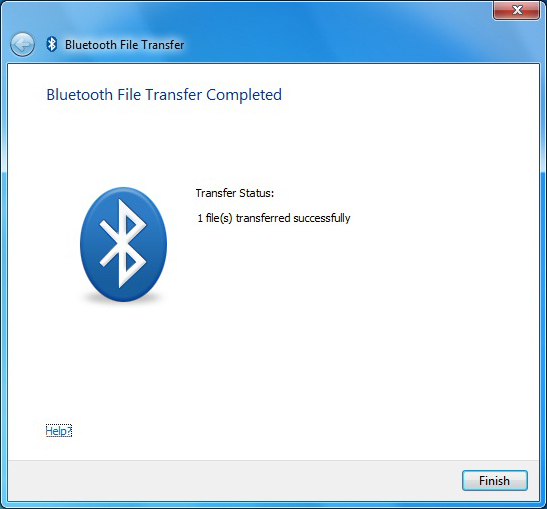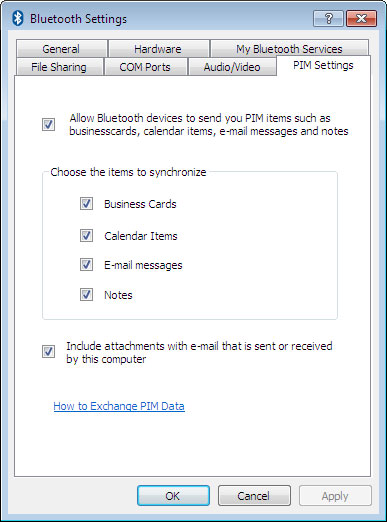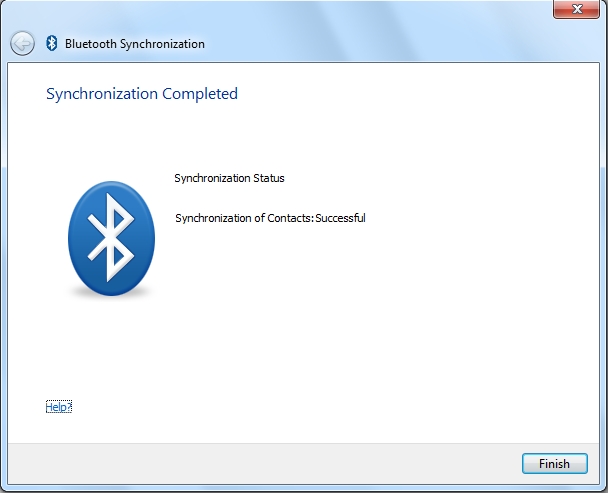CSR Harmony מאפשר לך לשלוח פריטים ולסנכרן נתוני PIM עם התקן Bluetooth מחובר.
שליחת פריט יחיד להתקן Bluetooth מחובר
|

| פריט עשוי להיות הודעת דואר אלקטרוני, רישום בלוח שנה, איש קשר ב-Outlook, כרטיס ביקור או הערה. |
כדי לשלוח פריט:
- בצע התאמה עם ההתקן; ראה הוספת התקן Bluetooth.
- לחץ על הפריט שברצונך לשלוח.
- מסרגל הכלים ב-Microsoft Outlook, לחץ על 'קובץ' ובחר באפשרות השליחה אל התקן Bluetooth:

- אשף העברת הקובץ ייפתח:
בחר באפשרות קבצים לשליחה. תוכל להוסיף או להסיר קבצים באמצעות הלחצנים המתאימים.
לחץ על הבא. אשף העברת הקובץ ישלח את הקבצים:

- אשף העברת הקובץ יודיע לך כאשר העברת הקבצים הושלמה:
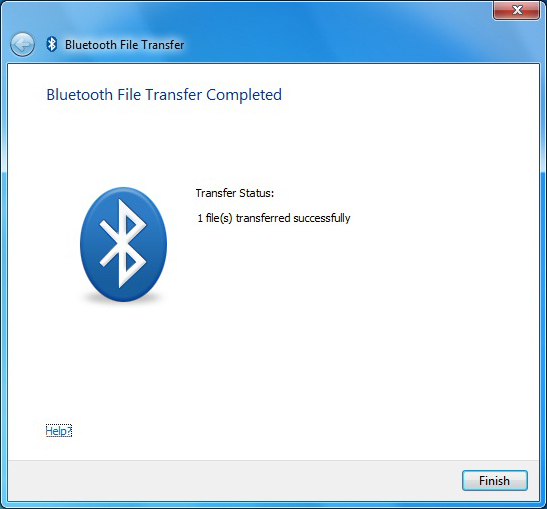
|
| חזרה למעלה
|
סינכרון נתוני PIM עם התקן Bluetooth מחובר
|
|
CSR Harmony מאפשר לך לסנכרן אל התקן Bluetooth מחובר (לשלוח נתוני PIM), לסנכרן ממנו (לקבל נתוני PIM) ולהחליף אתו (לשלוח ולקבל נתוני PIM) רישומים בלוח שנה, הודעות דואר אלקטרוני, כרטיסי ביקור והערות.
|
|
כדי לסנכרן נתוני PIM:
- מהתפריט 'קובץ' ב-Microsoft Outlook, לחץ על 'סינכרון Bluetooth' ולאחר מכן בחר ב'חילוף עם התקן מרוחק...', 'סינכרון להתקן מרוחק...' או 'סינכרון מהתקן מרוחק...', לפי הצורך.
הדוגמה למטה מסנכרנת אל (שולחת נתוני PIM) התקן Bluetooth מחובר.

- אשף הסינכרון ב-Bluetooth ייפתח:
בחר את ההתקן שברצונך לשלוח אליו נתוני PIM מהרשימה הנפתחת 'שלח אל:'

תוכל לבחור אילו פריטים לשלוח על-ידי לחיצה על 'אפשרויות ...' חלון ההגדרות של Bluetooth ייפתח. לחץ על הכרטיסייה 'הגדרות PIM'.
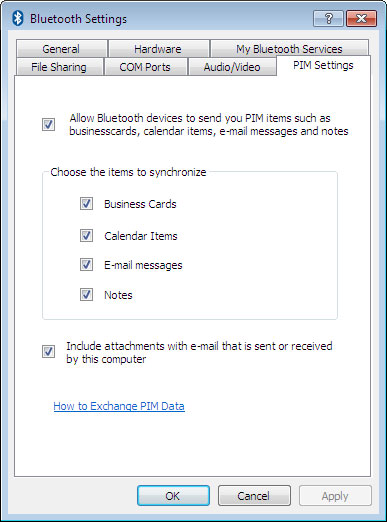
לחץ על 'הבא'
- אשף הסינכרון של Bluetooth יאמר לך כאשר סינכרון נתוני ה-PIM יושלם:
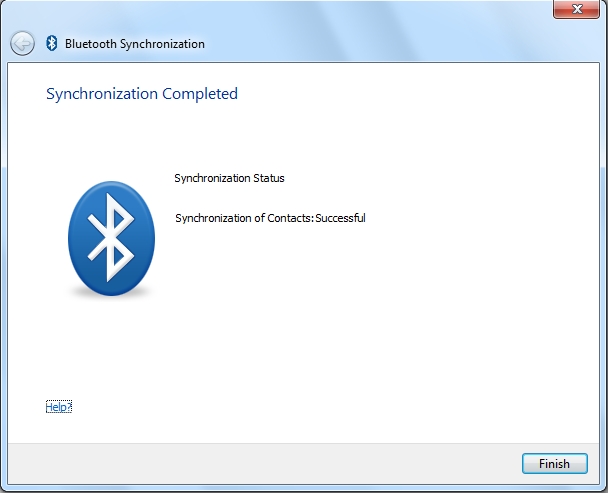
|
|
|
| חזרה למעלה
|
שינוי הגדרות של נתוני PIM
|

| כל הגדרה שתשנה כאן תחול גם על העברות Open Mobile Alliance Data Synchronization (לשעבר SyncML). |
כדי לשנות את ההגדרות של נתוני PIM:
- באזור ההודעות, לחץ באמצעות לחצן העכבר הימני על סמל Bluetooth, בחר ב'הגדרות Bluetooth' ולחץ על הכרטיסייה 'הגדרות PIM':
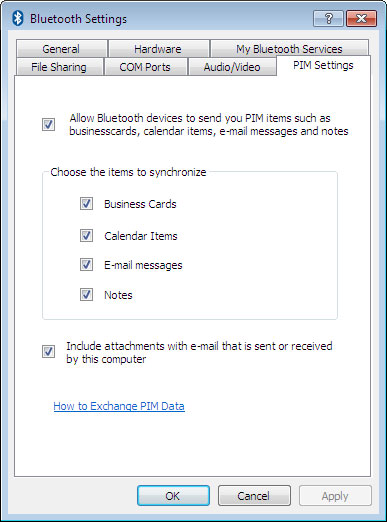
|
שילוב Microsoft Office
|
|
CSR Harmony מאפשר לך לשלוח מסמכים מיישום Microsoft Office 2007 או Office 2010 להתקן Bluetooth אחר.
|
|
הדוגמה שלמטה משתמשת ב-Microsoft Word 2007. כדי לשלוח קובץ:
|
- בצע התאמה עם ההתקן; ראה הוספת התקן Bluetooth.

| יש לשמור את המסמך לפני שתוכל לשלוח אותו להתקן Bluetooth מחובר. אם המסמך טרם נשמר, תתבקש לשמור אותו לפני שתוכל לשלוח. |
- מרצועת הכלים ביישום Microsoft Office, לחץ על לחצן השליחה ב-Bluetooth:

לחלופין, לחץ על לחצן Office ובחר ב'שלח', ולאחר מכן באפשרות השליחה אל Bluetooth:

- אשף העברת הקובץ ייפתח:
בחר באפשרות קבצים לשליחה. תוכל להוסיף או להסיר קבצים באמצעות הלחצנים המתאימים.
לחץ על הבא. אשף העברת הקובץ ישלח את הקבצים:

- אשף העברת הקובץ יודיע לך כאשר העברת הקבצים הושלמה:
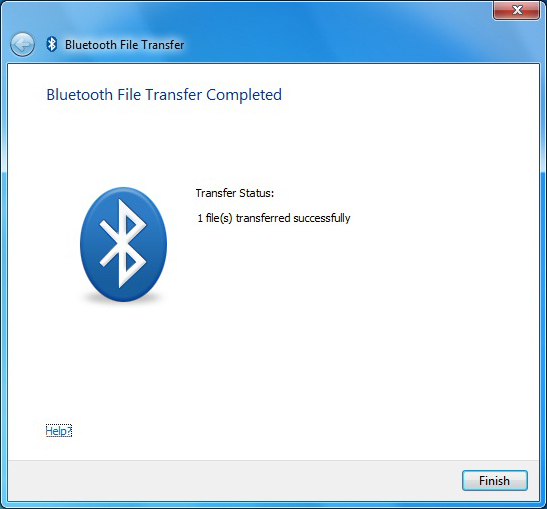
|
| חזרה למעלה |